Selalu tidak mungkin untuk mengingat semua kunci rahasia, frasa sandi, dan token. Terkadang mengelola dan memelihara rahasia mungkin merupakan tugas yang menantang. Kita mungkin perlu menyimpan rahasia semacam itu di suatu tempat yang dapat kita gunakan saat dibutuhkan. Hashicorp Vault adalah solusi yang dapat digunakan untuk menyimpan rahasia. Ini melindungi semua rahasia yang tersimpan di dalamnya dan tetap aman. Pada artikel ini, kita akan mempelajari cara menginstal Hashicorp vault di ubuntu 20.04.
Prasyarat
- Sistem ubuntu yang baru diinstal
- Akar akun pengguna dengan hak istimewa
- Koneksi internet untuk mengunduh paket
Perbarui server
Sebelum memulai pengaturan, pastikan server ubuntu Anda mutakhir. Jalankan perintah berikut untuk memperbarui dan meningkatkan paket aplikasi.
$ sudo apt-get update && sudo apt-get upgrade -y
Download the latest version of a vault
Versi terbaru dari aplikasi vault tersedia di halaman unduhan vault Hashicorp. Buka tautan https://www.vaultproject.io/downloads dan cari “Unduhan Terbaru” di bagian bawah halaman. Temukan paket unduhan untuk Linux dan salin tautan unduhan.
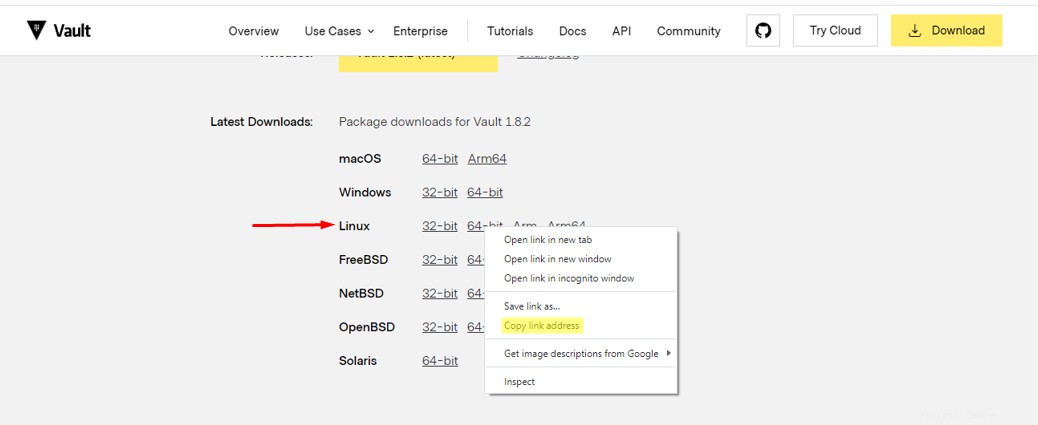
Setelah tautan disalin, aplikasi dapat diunduh menggunakan wget perintah.
$ wget https://releases.hashicorp.com/vault/1.8.2/vault_1.8.2_linux_amd64.zip

Ekstrak file
Setelah unduhan selesai, ekstrak arsip dan pindahkan file ke /usr/bin direktori.
$ unzip vault_1.8.2_linux_amd64.zip
$ sudo mv vault /usr/bin

Anda dapat mengetik vault perintah yang akan menampilkan perintah vault umum.
$ vault
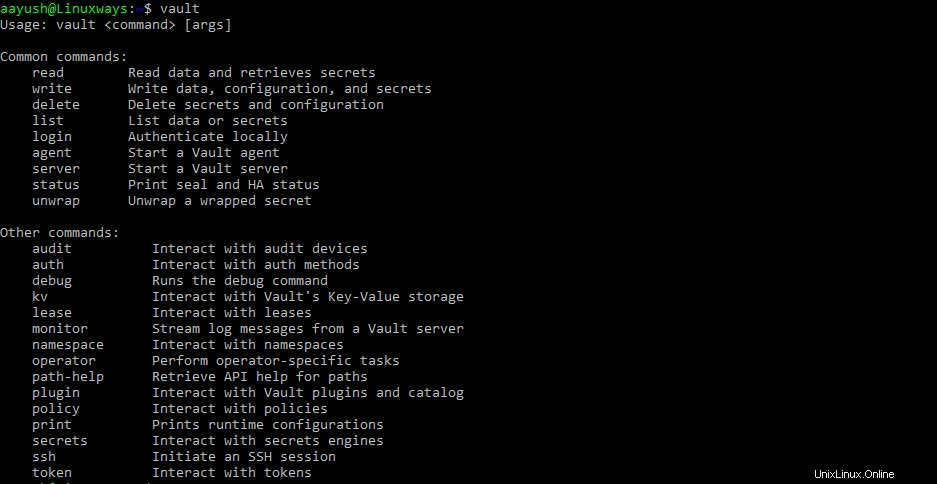
Buat file konfigurasi vault
Buat beberapa direktori untuk menyimpan data vault dan file konfigurasi. Pada artikel ini, kami akan menyimpan file konfigurasi di bawah direktori /etc/vault dan data vault di bawah direktori /var/lib/vault/data .
$ sudo mkdir /etc/vault
$ sudo mkdir -p /var/lib/vault/data
Sekarang buat file konfigurasi hashicorp vault di /etc/vault direktori.
$ sudo vi /etc/vault/config.hcl
Rekatkan konten berikut dan simpan.
disable_cache = true
disable_mlock = true
ui = true
listener "tcp" {
address = "0.0.0.0:8200"
tls_disable = 1
}
storage "file" {
path = "/var/lib/vault/data"
}
api_addr = "http://0.0.0.0:8200"
max_lease_ttl = "8h"
default_lease_ttl = "8h"
cluster_name = "vault"
raw_storage_endpoint = true
disable_sealwrap = true
disable_printable_check = true Konfigurasikan vault untuk dijalankan sebagai layanan
Kita perlu membuat file layanan vault untuk menjalankan aplikasi vault sebagai layanan. Buka direktori /etc/systemd/system/ dan buat file layanan dengan konten berikut.
$ sudo vi /etc/systemd/system/vault.service
[Unit] Description="HashiCorp Vault - A tool for managing secrets" Documentation=https://www.vaultproject.io/docs/ Requires=network-online.target After=network-online.target ConditionFileNotEmpty=/etc/vault/config.hcl [Service] ProtectSystem=full ProtectHome=read-only PrivateTmp=yes PrivateDevices=yes SecureBits=keep-caps AmbientCapabilities=CAP_IPC_LOCK NoNewPrivileges=yes ExecStart=/usr/bin/vault server -config=/etc/vault/config.hcl ExecReload=/bin/kill --signal HUP KillMode=process KillSignal=SIGINT Restart=on-failure RestartSec=5 TimeoutStopSec=30 StartLimitBurst=3 LimitNOFILE=6553 [Install] WantedBy=multi-user.target
Simpan file dan keluar.
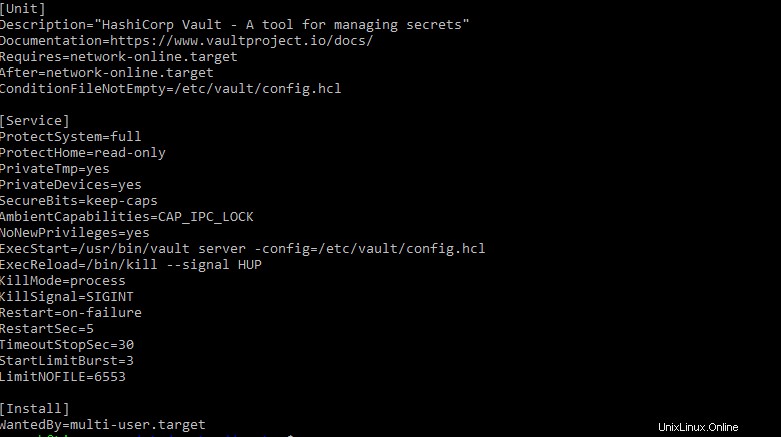
Enable and start vault service
Jalankan perintah berikut untuk memulai dan mengaktifkan layanan vault.
$ sudo systemctl daemon-reload $ sudo systemctl start vault $ sudo systemctl enable vault
Untuk memeriksa status layanan vault, jalankan perintah berikut.
$ sudo systemctl status vault
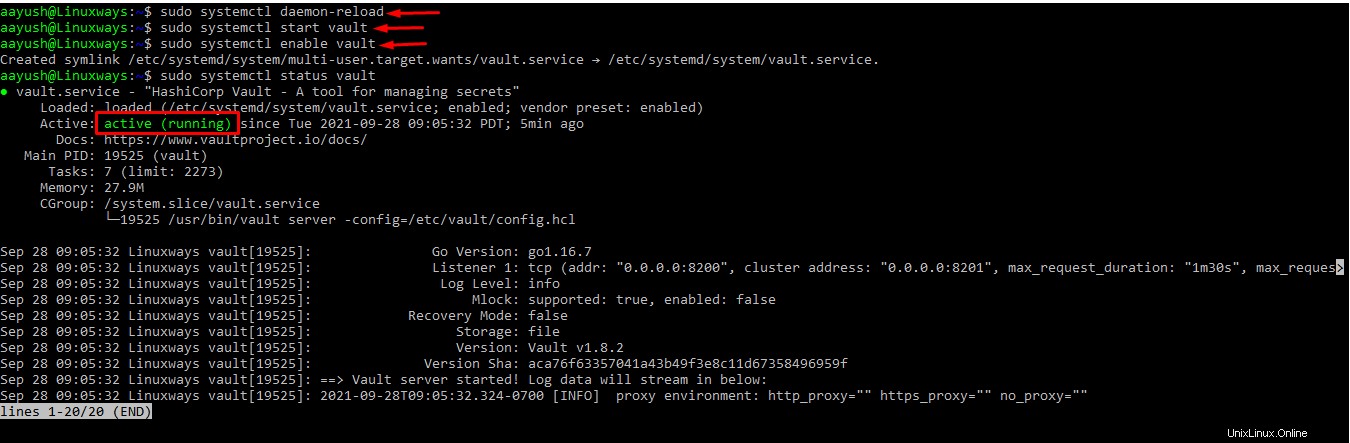
Access vault UI using browser
Kami telah menginstal dan mengonfigurasi brankas. Sekarang Anda dapat mengakses UI vault menggunakan URL berikut.
http://your_server_ip:8200
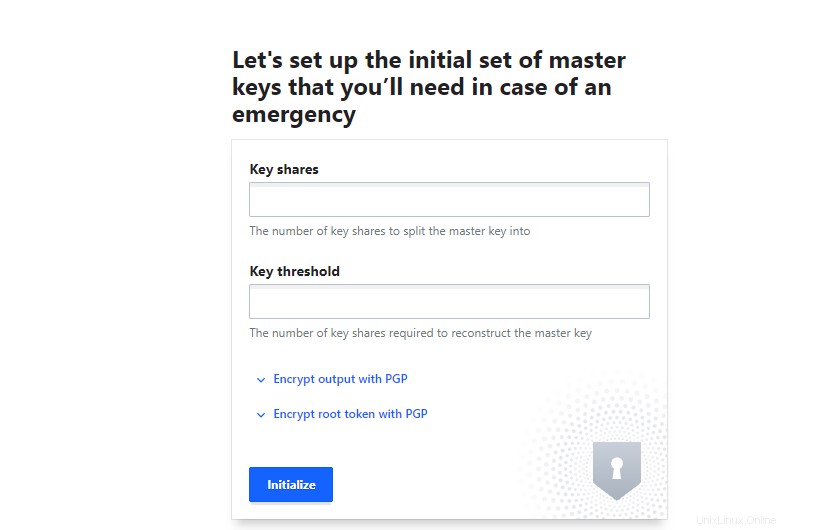
Anda dapat menginisialisasi dan menggunakan brankas sebagai pengelola kata sandi Anda.
Kesimpulan
Dalam artikel ini, kami mempelajari cara memasang dan mengonfigurasi brankas Hashicorp di sistem Ubuntu untuk menyimpan token, kata sandi, dan sertifikat rahasia.